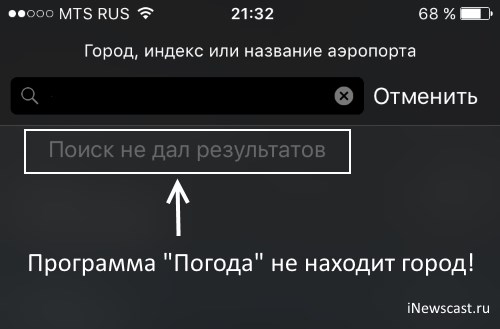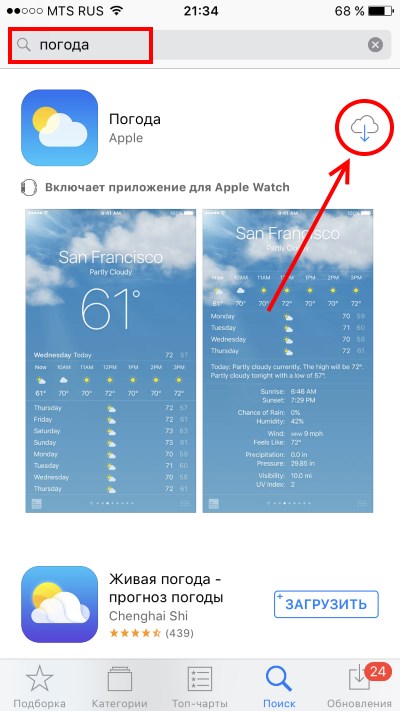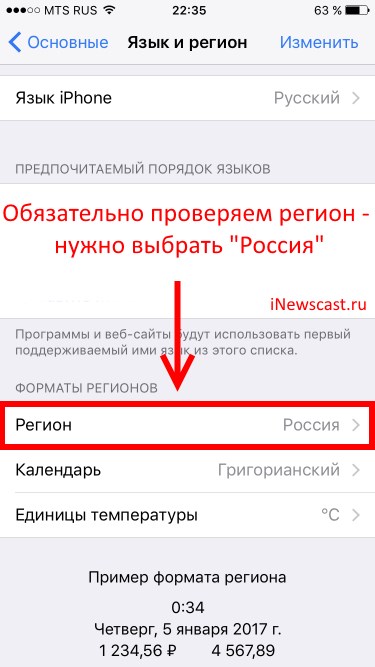- Как вернуть виджет «Погода» после обновления на iOS 8.1, 8.2 или 8.3
- 1. Включите геолокацию
- 2. Добавьте виджет в центр уведомлений
- 3. Запустите приложение «Погода»
- Проблемы с приложением «Погода» на iPhone? Это легко исправить!
- Общие вопросы и неисправности
- Почему нельзя добавить город?
- Не обновляется и не показывается погода
- Удалил погоду — что делать?
- Неправильное отображение температуры и других показателей
- Неверная температура
- Как поменять единицы давления в стандартном приложении погода?
- Скорость ветра и видимость в милях — как вернуть километры?
- Почему не показывает погоду на айфоне: что делать
- Расскажем, что делать если айфон не показывают погоду…
- Погода на айфоне — почему не добавляется город
- Почему я не получаю уведомления о погоде на своем iPhone?
- Соответствие версии iOS
- Право на участие в программе
- Как исправить уведомления о погоде на iOS 15
- Исправление №1: Добавьте местоположение (а) в приложение Погода.
- Исправление №2: убедитесь, что вы включили уведомления для приложения Погода.
- Исправление №3: включите доступ к геолокации для приложения Погода.
- Исправление №4: Включите уведомления о погоде для ваших местоположений.
Как вернуть виджет «Погода» после обновления на iOS 8.1, 8.2 или 8.3

1. Включите геолокацию
Одна из причин, почему погода может не отображаться в центре уведомлений — отключенная геолокация для приложения «Погода».
Откройте Настройки->Конфиденциальность->Службы геолокации и включите «Службы геолокации», ниже найдите пункт «Погода» и выберите там «Всегда.
2. Добавьте виджет в центр уведомлений
Убедитесь, что в центре уведомлений виджет «Обзор на сегодня» включен. Включить его можно нажав кнопку «Изменить» в самом низу центра уведомлений iOS 8.1.
3. Запустите приложение «Погода»
Последним пунктом запустите приложение «Погода». Сделать это проще всего при помощи поиска по устройству (движение пальцем вниз на рабочем столе), введа в строку поиска слово «Погода». После определения ваших координат и отображения погоды в приложении, она будет доступна в центре уведомления как и раньше.
Если погода в центре уведомлений все еще не появилась, перезагрузите устройство, и она точно появится.
Источник
Проблемы с приложением «Погода» на iPhone? Это легко исправить!
Привет! За все время существования этого блога я как-то обходил стороной стандартное приложение «Погода» в iPhone. Наверное, потому что писать-то про него особенно и нечего: работает, температуру показывает, прогнозы дает — и это хорошо. Правда, так происходит далеко не всегда…. Ведь, судя по вашим письмам и комментариям, мелкие ошибки все равно встречаются — то город нельзя добавить, то градусы аномально высокие, то вообще ничего не работает и сильно «глючит»!
К счастью, большинство ошибок решаются легко и просто. Не верите? Убедитесь в этом сами — давайте разберем все наиболее известные проблемы с прогнозом погоды в iOS, и, конечно же, постараемся грамотно их исправить.
Приготовились? Поехали же быстро и решительно!:)
Интересный факт — стандартное приложение «Погода» для iPhone получает данные о прогнозе с американского сайта weather.com
Всегда можно зайти и сравнить — правильно ли телефон «забирает» температуру и показывает ее вам? Впрочем, в этом случае ошибок точно быть не должно. Чего не скажешь о других ситуациях…
Общие вопросы и неисправности
Почему нельзя добавить город?
Это может происходить по нескольким причинам:
- Если программа просто не находит город и пишет что «поиск не дал результатов», то, увы, на данный момент нет возможности добавить именно это местоположение. Такое часто происходит с небольшими поселками и деревнями. Ведь, как я уже писал чуть выше, сервис американский — они просто не в состоянии знать про абсолютно все населенные пункты в России и других странах.
- Добавлять города бесконечно нельзя — есть предел, после которого это станет невозможно. На данный момент ограничение по количеству — 20 штук.
- Для отображения погоды в том месте, где вы сейчас находитесь проверьте «Настройки — Конфиденциальность — Службы геолокации — Погода». Поставьте галочку напротив пункта «Разрешить доступ к геопозиции».
Кстати, при добавлении города попробуйте писать его название английскими буквами (транслитом). Вдруг, он найдется таким образом?
Не обновляется и не показывается погода
Впрочем, невозможность добавить город для отображения температуры, это не так уж и страшно — всегда можно посмотреть прогноз в близлежащих населенных пунктах. Куда хуже, когда погода вообще не отображается и не работает.
Вот что можно сделать в этом случае:
- Выполнить жесткую перезагрузку. Вдруг это обычный «глюк» программы и после перезапуска все пройдет?
- Проверить соединение с интернетом. Переключиться с сотовой сети на Wi-Fi и обратно.
- Зайти на сайт, откуда iPhone берет данные о погоде, и проверить его работоспособность (вначале статьи есть ссылка).
- Посмотреть, включена ли служба геолокации («Настройки — Конфеденциальность»)?
- В некоторых случаях, погода не будет отображаться из-за сбоев у самой Apple (как узнать текущее состояние серверов компании?).
Еще один важный момент! Если у вас iPhone с очень старой прошивкой, то прогноз погоды может не обновляться из-за того, что Apple поменяла «поставщика» данных о температуре — на смену Yahoo пришел Weather.com. Как поступить в этом случае? Обновить iOS до последней актуальной версии.
Удалил погоду — что делать?
На самом деле, полностью удалить программу невозможно — стирается лишь иконка. Впрочем, даже если вы случайно это сделали, то все можно легко исправить — достаточно зайти в App Store и набрать в строке поиска слово «Погода».
Самым первым результатом будет искомое приложение от Apple. Загрузите его.
Неправильное отображение температуры и других показателей
Неверная температура
Имеются ввиду слишком большие отклонения в показателях — например на улице 10 градусов тепла, но при этом iPhone показывает +50 жары. Откуда такая разница? Все дело в том, в каких единицах отображается температура:
- Запустите программу Погода, откройте список городов и в левом нижнем углу увидите переключатель между градусами Цельсия и градусами Фаренгейта. Переключитесь на нужные единицы — погода станет «нормальной» и все аномалии пропадут.
- Также обязательно откройте «Настройки — Основные — Язык и регион» и посмотрите, в каких единицах температура отображается по умолчанию. Вдруг, кто-то пошутил и поставил Фаренгейты?:)
Как видите, неправильные показатели погоды (слишком большие значения градусов) не говорят о каких-либо проблемах с iPhone — нужно всего лишь исправить настройки.
Как поменять единицы давления в стандартном приложении погода?
Впрочем, различные метаморфозы можно увидеть не только с температурой, но и с отображением атмосферного давления. Все мы привыкли, что единицей его измерения является миллиметр ртутного столба (мм рт.ст.)
А как быть, если iPhone отображает давление в миллибарах (мбар) или гектопаскалях (гПа)? Для того чтобы изменить единицы на миллиметр ртутного столба, нужно:
- Открыть «Настройки — Основные».
- Выбрать «Язык и Регион».
- Установить регион — Россия.
Все. Открываем погоду, видим правильные и знакомые всем нам цифры атмосферного давления в мм рт.ст. Ура!
Скорость ветра и видимость в милях — как вернуть километры?
Решение будет точно таким же, как и в случае описанном чуть выше. Если вы не понимаете, откуда в стандартном приложении погода появились значения в милях, и очень хочется поменять их на километры, то обязательно проверьте — какой регион установлен в настройках iOS? При необходимости, замените его на РФ.
Пожалуй, это все известные мне проблемы, связанные с программой «Погода» от компании Apple. Но если автор что-то пропустил или вас есть вопросы, то как можно быстрей пишите в комментарии — будем разбираться и искать подходящее решение!
Источник
Почему не показывает погоду на айфоне: что делать
Расскажем, что делать если айфон не показывают погоду…
Когда не показывает погоду на айфоне нужно провести диагностику устройства. Первым делом необходимо перезапустить систему — возможно произошел сбой и перезапуск устройства решит все проблемы с погодой.
Нужно убедиться в том, что подключение к сети интернет на устройстве активно. Если подключение есть, но погода на айфоне не показывается иногда помогает включение/выключение Wi-Fi. После этого вопрос почему погода на айфоне показывает неправильно, возможно, потеряет свою актуальность.
Если погода на айфон не показывается нужно проверить активирована ли геолокация на смартфоне. Иногда причина отсутствия погоды на айфоне в сбое соединения в самом приложении
Важно! Для правильной работы погодного виджета на айфоне нужно всегда актуализировать IOS сразу после выхода обновлений. Особенно данное утверждение актуально для устаревших айфонов, так как ранее Apple сотрудничала с Yahoo.
Сегодня все погодные сводки айфоны берут с Weather.com. Именно поэтому отвечая почему не показывает погоду на айфоне нужно иметь в виду вопрос необходимости постоянных обновлений устройства
Следите за обновлениями операционной системы — погода всегда будет показываться исправно.
Погода на айфоне — почему не добавляется город
Город может не добавляться по нескольким причинам. Среди них:
- Отсутствие информации о населённом пункте
Дело в том, что погодные сводки на айфоне предоставляются через иностранные службы, которые не имеют информации о небольших городах России и тем более поселках. Кроме этого при поиске некоторых населенных пунктов Россия часто происходит сбой, либо просто возникает сообщение «Поиск не дал результатов».
Последнее чаще всего случается с маленькими населенными пунктами России. Таким образом, проблему почему погода на айфоне показывает неправильно чаще всего можно решить ручным вводом населённого пункта.
- Ограничение по количеству городов
В список для мониторинга можно внести только 20 городов.
Разрешив доступ к геопозиции в настройках айфона можно узнавать погоду без указания города вручную
Для этого необходимо в настройках выбрать пункт «Конфиденциальность», затем — «Службы геолокации», ищем пункт «Погода» и отмечаем чекбокс «Разрешить доступ к геолокации».
Иногда айфон не опознает город указанный кириллицей — в этом случае нужно указывать название города латиницей…
Источник
Почему я не получаю уведомления о погоде на своем iPhone?
Современные смартфоны значительно упростили проверку погоды в вашем районе, поскольку вы можете просто открыть приложение и получить доступ к необходимой информации. Но что, если вы хотите получать уведомления, когда дождь или гроза повлияют на ваш район? Пользователи iPhone теперь могут настроить приложение «Погода» на своих устройствах таким образом, чтобы получать уведомления, когда идет дождь или снег в их окрестностях и вокруг них. Если вы не получаете уведомления о погоде из собственного приложения Погода на вашем iPhone, следующий пост поможет вам понять, почему это происходит и как вы можете это исправить.
Соответствие версии iOS
Уведомления о погоде — это новая функция, которая входит в состав обновления iOS 15 для iPhone. На данный момент iOS 15 доступна только в качестве бета-версии для разработчиков на некоторых iPhone, и мы не советуем устанавливать текущую бета-версию iOS 15, если только вы не готовы столкнуться с ошибками и проблемами на своем основном iPhone.
Вы можете проверить версию iOS на своем устройстве, открыв приложение «Настройки» и выбрав «Настройки»> «Основные»> «О программе»> «Версия программного обеспечения».
Чтобы уведомления о погоде работали, в версии должно быть указано «15.0». Если ваш iPhone работает под управлением iOS 14 или более ранних версий, вы не сможете получить доступ к этой функции на своем iPhone.
Право на участие в программе
Вы будете получать уведомления о дожде, снеге, граде или мокром снеге через приложение Погода на iOS только в ограниченном количестве регионов. В своем официальном Страница функций iOS 15, Apple сообщила, что только пользователи в Ирландия, Великобритания и США смогут получать уведомления о предстоящих осадках на свои iPhone.
Это означает, что если вы проживаете в другом месте, кроме вышеупомянутых стран, вы не сможете получать уведомления об осадках на свой iPhone. Единственный способ проверить, будет ли дождь или снег в вашем регионе, если вы находитесь в неподдерживаемом регионе, — это открыть приложение погоды и провести по карте погоды для вашего предпочтительного местоположения.
Мы ожидаем, что это изменится, когда станут доступны будущие бета-версии iOS 15, и мы можем увидеть более длинный список поддерживаемых регионов к тому времени, когда Apple выпустит стабильную iOS 15 в массы.
Как исправить уведомления о погоде на iOS 15
Если вы находитесь в одном из поддерживаемых мест (Ирландия, Великобритания и США) для уведомлений о погоде, но по-прежнему не можете получать уведомления о погоде на свой iPhone, то вы можете выполнить следующие исправления, чтобы почини это.
Исправление №1: Добавьте местоположение (а) в приложение Погода.
Одна из причин, по которой вы не можете получать уведомления о погоде у себя дома, может заключаться в том, что вы не добавили свое местоположение или свой город в приложении Погода.
Чтобы добавить местоположение или несколько местоположений для получения уведомлений, откройте приложение «Погода» на своем iPhone и нажмите значок списка (с маркированными точками и тремя линиями) в правом нижнем углу.
Откроется список мест, для которых вы активировали карты погоды. На этом экране нажмите на строку поиска вверху и введите название места, для которого вы хотите получить результаты погоды.
Когда вы найдете нужное место в результатах поиска, нажмите на него.
Появится прогноз погоды для выбранного региона. Когда он загрузится, нажмите кнопку «Добавить» в правом верхнем углу, чтобы добавить его в свой список карточек погоды.
Вы можете повторить эти шаги, чтобы просмотреть данные о погоде из других городов и получить для них все погодные предупреждения. Когда вы добавляете местоположение из региона поддержки, вы должны иметь возможность получать уведомления о погоде для них, не делая ничего другого.
Исправление №2: убедитесь, что вы включили уведомления для приложения Погода.
Если вы добавили все места, из которых хотите получать предупреждения о погоде, но по-прежнему не получаете уведомления от приложения Погода, скорее всего, вы каким-то образом отключили уведомления из приложения.
Чтобы проверить и включить уведомления о погоде, откройте приложение «Настройки» и выберите параметр «Уведомления».
Внутри уведомлений прокрутите вниз и выберите приложение Погода из списка.
На следующем экране включите переключатель рядом с «Разрешить уведомления».
Это должно включить все уведомления о погоде из приложения Погода. Чтобы получать уведомления сразу после их отправки приложением «Погода», выберите параметр «Немедленная доставка» в разделе «Доставка уведомлений».
Кроме того, вы можете быть уверены, что получаете уведомления в нужное время, выбрав следующие параметры в «Предупреждениях» — Экран блокировки, Центр уведомлений и Баннеры.
Исправление №3: включите доступ к геолокации для приложения Погода.
Если вы хотите, чтобы приложение «Погода» выдавало вам оповещения о дожде или снеге в зависимости от вашего местоположения, то вполне понятно, что вы даете приложению доступ к вашему местоположению.
Для этого откройте приложение «Настройки» на iOS и перейдите в «Конфиденциальность».
На следующем экране нажмите на опцию «Службы геолокации».
Если у вас полностью отключен доступ к местоположению для вашего телефона, включите переключатель рядом с «Службы определения местоположения».
Когда вы это сделаете, ниже загрузится список приложений, которым может потребоваться доступ к местоположению. Прокрутите список вниз и выберите приложение «Погода».
Если вы хотите получать уведомления о вашем текущем местонахождении, вам нужно будет выбрать опцию «Всегда» внизу.
Мы также отключили «Точное местоположение» на этом экране в целях обеспечения конфиденциальности, потому что приложению «Погода» не нужно знать ваше точное местоположение, чтобы предоставить вам информацию о погоде, приблизительное местоположение подойдет.
Приложение «Погода» сможет отправлять вам самые актуальные погодные уведомления, только если оно всегда знает ваше текущее местоположение.
Если вы не хотите сообщать свое местоположение или не хотите, чтобы отслеживание местоположения влияло на время автономной работы, вы можете выбрать Исправление № 1 выше, чтобы получать предупреждения о погоде только для выбранных местоположений.
Исправление №4: Включите уведомления о погоде для ваших местоположений.
К настоящему времени вы, возможно, включили несколько местоположений и предоставили доступ к местоположению для приложения Погода. Если вы по-прежнему не получаете предупреждения о погоде на iOS 15, возможно, вам придется вручную включить уведомления о погоде для ваших местоположений в приложении Погода.
Для этого откройте приложение «Погода» на своем iPhone и нажмите значок «Список» (с маркированными точками и тремя линиями) в правом нижнем углу.
На следующем экране нажмите на значок с тремя точками в правом верхнем углу.
Когда появится дополнительное меню, выберите опцию «Уведомления».
Это приведет вас прямо к экрану уведомлений в приложении Погода. Другой способ получить доступ к этому экрану — открыть приложение «Настройки» и выбрать «Уведомления»> «Погода»> «Настройки уведомлений о погоде».
Внутри уведомлений включите переключатели рядом с «Мое местоположение», а также местоположения, которые вы добавили вручную в «Мои местоположения».
После включения всех уведомлений для всех ваших местоположений нажмите «Готово». Теперь вы должны начать получать уведомления из всех поддерживаемых регионов в вашем списке местоположений.
Это все, что у нас есть в уведомлениях о погоде на iOS 15.
Источник